ワークブックに複数のシートがある場合、タブストリップにすべてのシートタブが表示され、アクティブなシートを示すタブが強調表示されます。この場合は、ワークブックの左下隅にある「前へ」と「次へ」タブストリップボタンを使用することで、アクティブなシートの前のシートまたは次のシートに移動できます。
ただし、手動でスクロールせずに先頭または最後のシートにジャンプするには、次の手順に従います。
- 次のサンプル コードを実行して、Spread コントロールにシートを6 つ追加します。
C# コードのコピーfpSpread1.Width = 800; fpSpread1.Sheets.Count = 6; fpSpread1.TabStripRatio = 0.7;
Visual Basic コードのコピーfpSpread1.Width = 800 fpSpread1.Sheets.Count = 6 fpSpread1.TabStripRatio = 0.7
- タブストリップ ボタンの上にマウス を置くと、タブストリップボタンの説明を示するツールチップが表示されます。
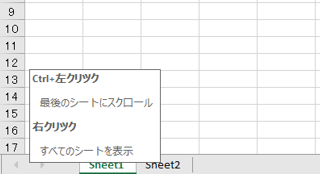

メモ:このツールチップ機能は、Excel 2019 スキンでのみ使用できます。 - [Ctrl]キーを押しながら、「前へ」タブ ストリップボタンをクリックすると、先頭のシートにジャンプします。
- [Ctrl] キーを押しながら、「次へ」タブ ストリップボタンをクリックすると、最後のシートにジャンプします。
- タブストリップボタンを右クリックすると、「シートの選択」ダイアログを開きます。
「シートの選択」 ダイアログには、ワークブックで使用可能なシートのリストが表示されます。
リストから任意のシートを選択して「OK」をクリックするか、シートをダブルクリックして開くことができます。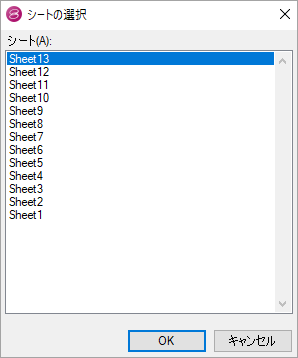
Spreadでは、「シートの選択」ダイアログを開くには、次に示すように、BuiltInDialogs クラスの ActivateSheet メソッドを使用して、「シートの選択」ダイアログを開くこともできます。
| C# |
コードのコピー
|
|---|---|
// コードから「シートの選択」ダイアログを開きます
fpSpread1.Sheets.Count = 3;
FarPoint.Win.Spread.Dialogs.BuiltInDialogs.ActivateSheet(fpSpread1);
|
|
| Visual Basic |
コードのコピー
|
|---|---|
' コードから「シートの選択」ダイアログを開きます
fpSpread1.Sheets.Count = 3
FarPoint.Win.Spread.Dialogs.BuiltInDialogs.ActivateSheet(fpSpread1)
|
|
次のサンプルコードは、必要がない場合は、 「シートの選択」 ダイアログとツールヒントを非表示にし、タブストリップボタンを無効にすることができます。
「シートの選択」ダイアログを非表示にする
| C# |
コードのコピー
|
|---|---|
fpSpread1.GetActionMap().Parent?.Remove(SpreadActions.ShowActivateSheetDialog); |
|
| Visual Basic |
コードのコピー
|
|---|---|
fpSpread1.GetActionMap().Parent?.Remove(SpreadActions.ShowActivateSheetDialog) |
|
タブストリップボタンのツールチップを非表示にする
| C# |
コードのコピー
|
|---|---|
fpSpread1.SetToolTip(SpreadToolTip.TabStripNextSheet, ""); fpSpread1.SetToolTip(SpreadToolTip.TabStripPreviousSheet, ""); |
|
| Visual Basic |
コードのコピー
|
|---|---|
fpSpread1.SetToolTip(SpreadToolTip.TabStripNextSheet, "") fpSpread1.SetToolTip(SpreadToolTip.TabStripPreviousSheet, "") |
|
タブストリップボタンを無効にする
| C# |
コードのコピー
|
|---|---|
private void FpSpread1_MouseDown(object sender, MouseEventArgs e) { if ((Control.ModifierKeys & Keys.Control) != 0) { FpSpread spread = (FpSpread)sender; HitTestInformation ht = spread.HitTest(e.X, e.Y); if (ht.Type == HitTestType.TabStrip) { switch (ht.TabStripInfo.Button) { case TabStripButton.Next: case TabStripButton.Previous: spread.Capture = false; break; } } } } |
|
| Visual Basic |
コードのコピー
|
|---|---|
Private Sub FpSpread1_MouseDown(ByVal sender As Object, ByVal e As MouseEventArgs) If (Control.ModifierKeys And Keys.Control) <> 0 Then Dim spread As FpSpread = CType(sender, FpSpread) Dim ht As HitTestInformation = spread.HitTest(e.X, e.Y) If ht.Type = HitTestType.TabStrip Then Select Case ht.TabStripInfo.Button Case TabStripButton.[Next], TabStripButton.Previous spread.Capture = False End Select End If End If End Sub |
|
タブストリップボタンの動作のカスタマイズ
タブストリップボタンのデフォルトの動作を変更して、機能をカスタマイズすることができます。ワークシートの左下隅にあるタブストリップの「前のタブ」ボタンまたは「次のタブ」ボタンをクリックすると、アクティブなシートの前後のシートに移動できます。ただ、TabStrip.ButtonClickイベントを使用して、前のシートまたは次のシートをアクティブにすることで、シートタブを切り替えることができます。例えば、「Sheet1」で次のタブストリップボタンをクリックすると、「Sheet2」がアクティブになります。
以下のコードを使用して、TabStrip.ButtonClickイベントの使用例を示します。
| C# |
コードのコピー
|
|---|---|
| fpSpread1.Sheets.Count = 8; fpSpread1.TabStrip.ButtonClick += TabStrip_ButtonClick; private void TabStrip_ButtonClick(object sender, TabStripButtonClickEventArgs e) { e.Handled = true; if (e.Button == TabStripButton.Next) { fpSpread1.ActiveSheetIndex += 1; } else if (e.Button == TabStripButton.Previous) { fpSpread1.ActiveSheetIndex -= 1; } } |
|
| VB |
コードのコピー
|
|---|---|
| fpSpread1.Sheets.Count = 8; fpSpread1.TabStrip.ButtonClick += TabStrip_ButtonClick; private void TabStrip_ButtonClick(object sender, TabStripButtonClickEventArgs e) { e.Handled = true; if (e.Button == TabStripButton.Next) { fpSpread1.ActiveSheetIndex += 1; } else if (e.Button == TabStripButton.Previous) { fpSpread1.ActiveSheetIndex -= 1; } } |
|